Cette page s'applique à Apigee et à Apigee hybrid.
Consultez la documentation d'Apigee Edge.![]()
Que me dit ce tableau de bord ?
Le tableau de bord "Engagement des développeurs" vous indique quels sont les développeurs d'applications enregistrés qui génèrent le plus de trafic API. Parmi tous vos développeurs, vous pouvez savoir qui génère le plus de trafic d'API et le plus d'erreurs. Par exemple, si l'application d'un développeur particulier génère un grand nombre d'erreurs par rapport à d'autres développeurs, vous pouvez résoudre le problème de manière proactive avec le développeur concerné.
Tableau de bord "Engagement des développeurs"
Accédez au tableau de bord "Engagement des développeurs" :
Dans la console Google Cloud , accédez à la page Analytics > Analyse des développeurs > Engagement des développeurs.
Accéder à l'engagement des développeurs
Le tableau de bord de la console Cloud comporte les sections suivantes :
- Onglet "Vue d'ensemble"
- Onglet "Somme du trafic"
- Onglet "Somme du nombre d'erreurs"
- Onglet "Moyenne du temps de réponse total"
Le tableau de bord s'affiche :
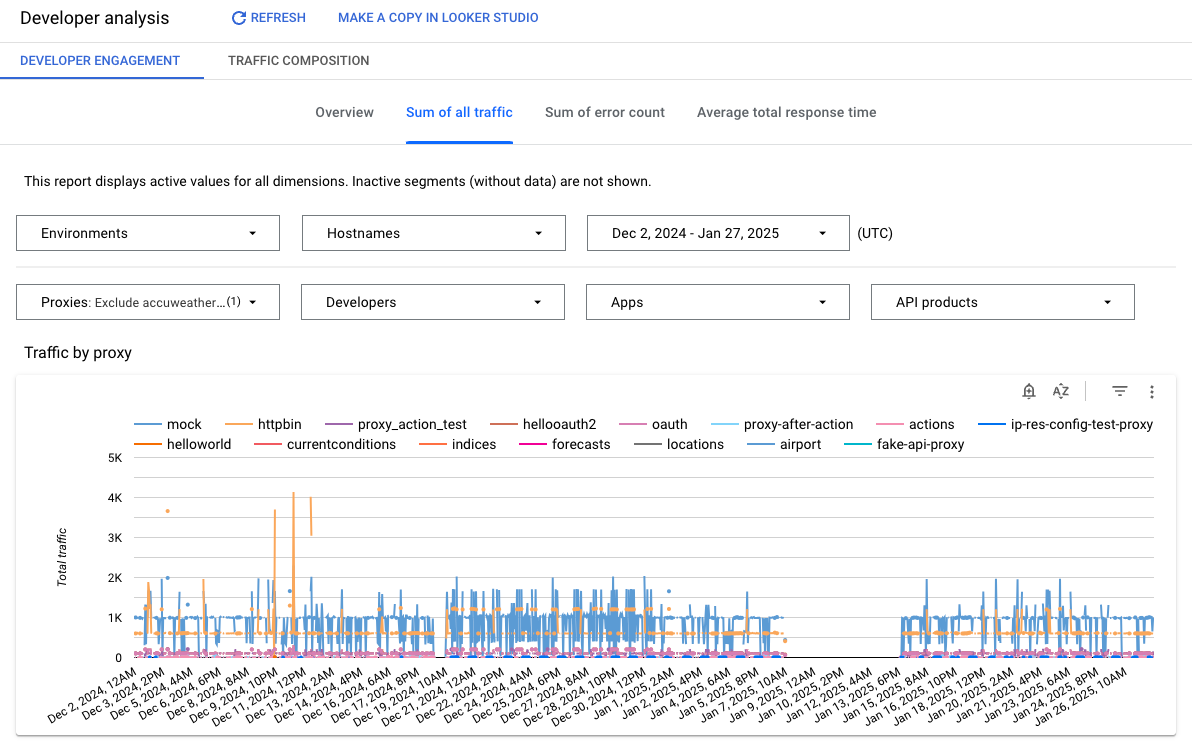
Onglet "Vue d'ensemble"
L'onglet Aperçu affiche les informations suivantes :
| Métrique | Description |
|---|---|
| 10 principales applications de développeur par trafic | Classement du nombre d'appels de proxy d'API associés à des applications de développeur individuelles. |
| 10 principaux développeurs en termes de trafic | Classement des développeurs en fonction du nombre d'appels de proxy d'API qui leur sont associés. |
Le tableau Détails de l'engagement de l'onglet "Vue d'ensemble" affiche les informations suivantes :
| Détails | Description |
|---|---|
| Application de développeur | Nom de l'application. |
| Proxy | Le nom du proxy d'API associé à l'application. |
| Développeur | Adresse e-mail du développeur qui a enregistré l'application ou l'ID AppGroup dans le cas d'un AppGroup. |
| Produit d'API | Nom du produit associé à l'application. |
| Trafic | Volume de trafic généré par l'application pour la période sélectionnée. |
| Erreurs | Nombre total d'erreurs générées par l'application pour la période sélectionnée. |
| Taux d'erreur | Pourcentage d'erreur calculé en divisant le nombre total d'erreurs par le trafic total pour la période sélectionnée. |
Somme de l'onglet "Trafic"
L'onglet Somme du trafic affiche les détails du trafic de proxy d'API pour les éléments filtrés. Il comprend les éléments suivants :
| Métrique | Description |
|---|---|
| Trafic par proxy | Appels d'API enregistrés pour les proxys d'API sélectionnés. |
| Trafic par développeur | Appels d'API enregistrés pour les proxys d'API associés aux développeurs sélectionnés. |
| Trafic par produit | Appels d'API enregistrés pour les proxys d'API associés aux produits d'API sélectionnés. |
| Trafic par application | Appels d'API enregistrés pour les proxys d'API associés aux applications de développeur sélectionnées. |
Somme du nombre d'erreurs
L'onglet Somme du nombre d'erreurs affiche le nombre d'erreurs de trafic de proxy d'API pour les éléments filtrés. Il comprend les éléments suivants :
| Métrique | Description |
|---|---|
| Erreurs par proxy | Erreurs d'API enregistrées pour les proxys d'API sélectionnés. |
| Erreurs par développeur | Erreurs d'API enregistrées pour les proxys d'API associés aux développeurs sélectionnés. |
| Erreurs par produit | Erreurs d'API enregistrées pour les proxys d'API associés aux produits d'API sélectionnés. |
| Erreurs par application | Erreurs d'API enregistrées pour les proxys d'API associés aux applications de développeur sélectionnées. |
Moyenne du temps de réponse total
L'onglet Moyenne du temps de réponse total affiche des informations sur le temps de réponse ou la latence pour les éléments filtrés. Il inclut les éléments suivants :
| Métrique | Description |
|---|---|
| Moyenne du temps de réponse total par proxy | Moyenne du temps de réponse total pour les proxys d'API sélectionnés. |
| Moyenne du temps de réponse total par développeur | Moyenne du temps de réponse total enregistré pour les proxys d'API associés aux développeurs sélectionnés. |
| Moyenne du temps de réponse total par produit | Moyenne du temps de réponse total enregistré pour les proxys d'API associés aux produits d'API sélectionnés. |
| Moyenne du temps de réponse total par application | Moyenne du temps de réponse total enregistré pour les proxys d'API associés aux applications de développeur sélectionnées. |
Utiliser le tableau de bord
Le tableau de bord comporte un ensemble de menus déroulants que vous pouvez utiliser pour filtrer les informations affichées. Les menus déroulants de filtre sont dynamiques. Par exemple, si vous sélectionnez un développeur dans le menu déroulant "Développeurs", tous les proxys, applications et produits d'API associés à ce développeur sont automatiquement sélectionnés dans les autres menus déroulants, graphiques et tableaux . Pour en savoir plus, consultez À propos des propriétés de filtre dans la documentation Looker Studio.
Utilisez le sélecteur de date pour choisir une date de début et une date de fin à mesurer. Le sélecteur de dates ne vous permet de sélectionner que des dates par incréments de jours. Vous ne pouvez pas sélectionner un incrément de plage horaire inférieur à un jour.
Créer une copie dans Looker Studio
Vous pouvez modifier, enregistrer et partager une copie du tableau de bord dans Looker Studio. Pour commencer :
- Cliquez sur Créer une copie dans Looker Studio.
- Dans le menu déroulant, sélectionnez le rapport que vous souhaitez copier.
- Dans Looker Studio, cliquez sur Enregistrer et partager.
- Cliquez sur Confirmer et enregistrer.
Vous pouvez désormais modifier la copie enregistrée dans votre compte utilisateur. Pour savoir comment utiliser Looker Studio afin de modifier et de créer des rapports, consultez la documentation Looker Studio.


